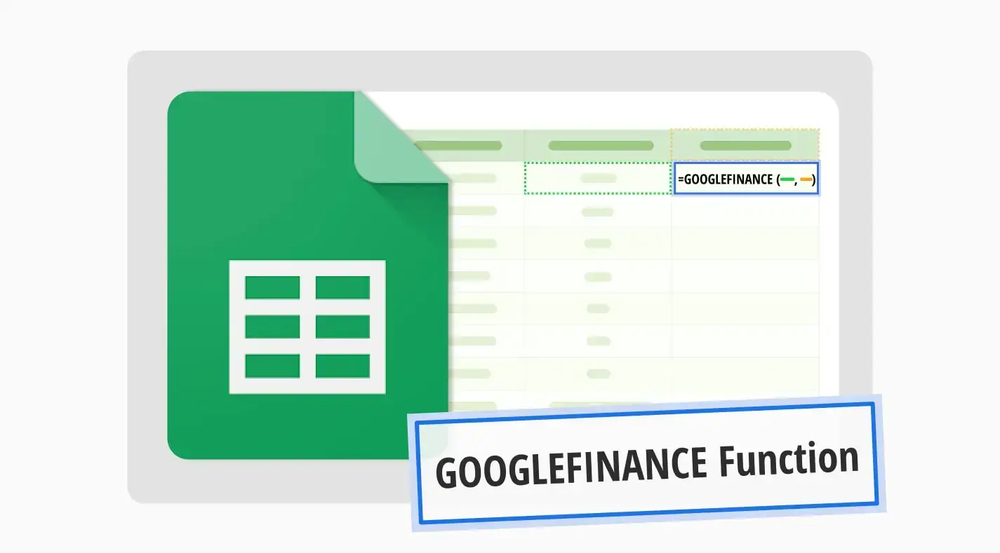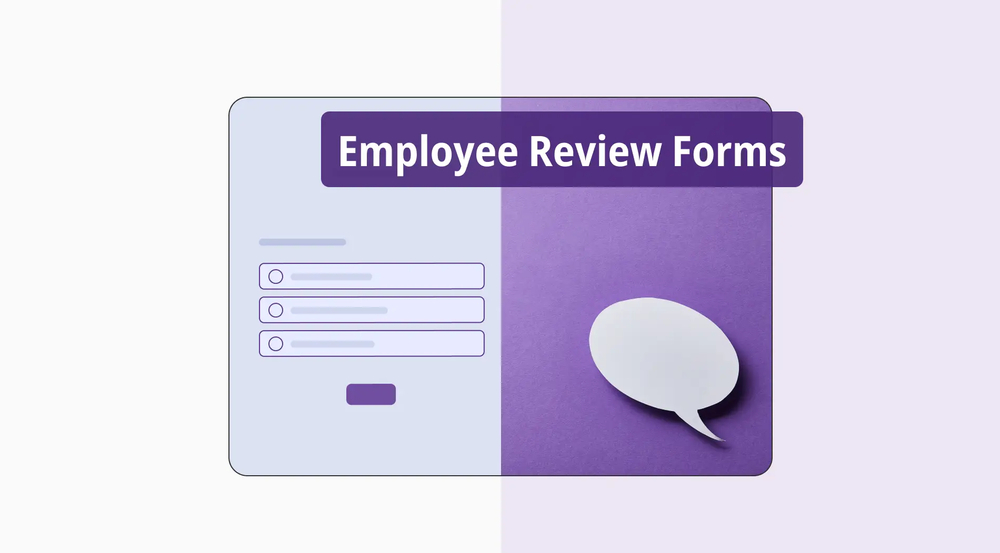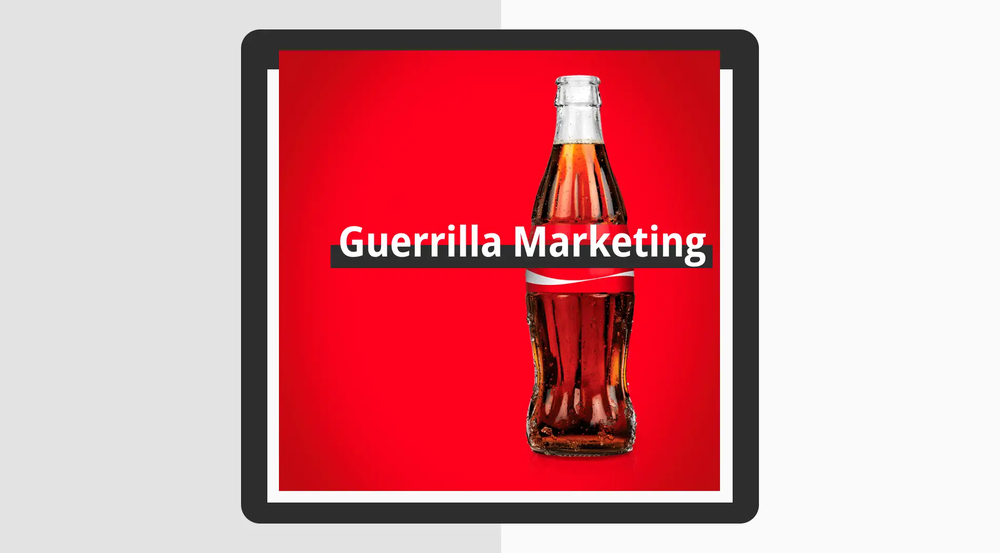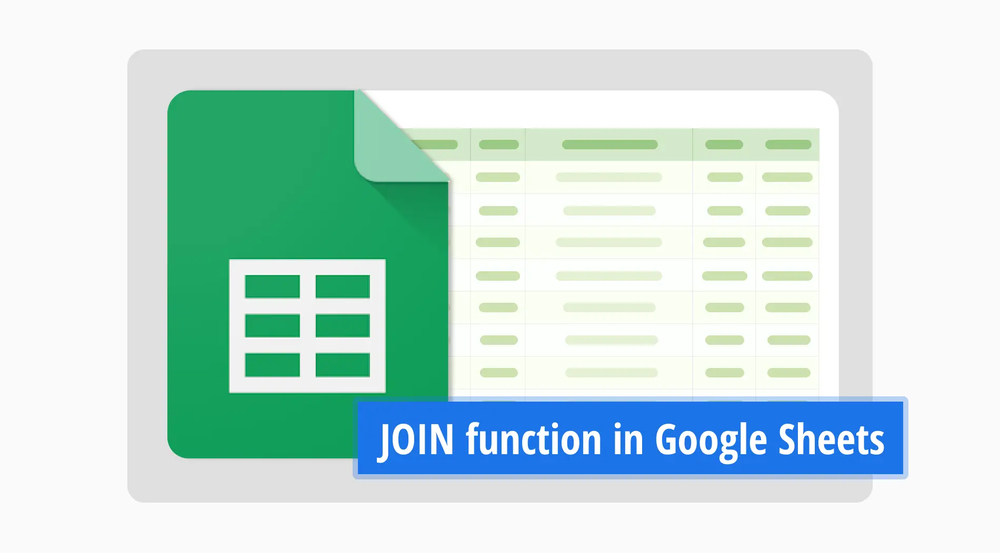Günümüzde finansal verilere hızlı erişim çok önemlidir. Google Sheets GOOGLEFINANCE işlevi, finansal verilerinizi güncel tutar ve para birimi dönüşümlerini basitleştirir. Güncel finansal bilgilere hızlı bir şekilde ihtiyaç duyanlar için mükemmeldir.
Bu kılavuzda, Google Sheets para birimi dönüştürme formülünün nasıl kullanılacağını göstereceğiz. Temel kullanımdan tarihsel döviz kurlarına nasıl ulaşılacağına kadar her şeyi açıklayacağız. Finansal görevleriniz ve raporlarınız için bu güçlü aracı nasıl kullanacağınızı öğreneceksiniz. Elektronik tablolarda para birimlerini yönetmenin ne kadar basit ve etkili olduğunu göreceksiniz.
GOOGLEFINANCE işlevi nedir?
GOOGLEFINANCE, kullanıcıların hisse fiyatları, döviz kurları, piyasa endeksleri ve şirket finansalları gibi finansal verileri alıp analiz ve raporlama amaçları için kullanmalarını sağlayan bir Google Sheets formülüdür. Bu işlev, elektronik tablo ortamında güncel finansal bilgilere erişme ve bu bilgileri kullanma sürecini basitleştirir.
Google Sheets'te para birimini nasıl değiştirilir? (5 adımda)
Google Sheets'te para birimini değiştirmek oldukça kolaydır. Google Finance özelliğini kullanarak Google Sheets'te sorunsuz bir şekilde para birimini dönüştürebilirsiniz. Bu, küresel finansal piyasalara ayak uydurmanıza ve verilerinizin her zaman güncel olmasını sağlamanıza olanak tanır. Birkaç adımda, süreci size kolay ve verimli bir şekilde göstereceğiz.
Adım 1: Google hesabına giriş yapın
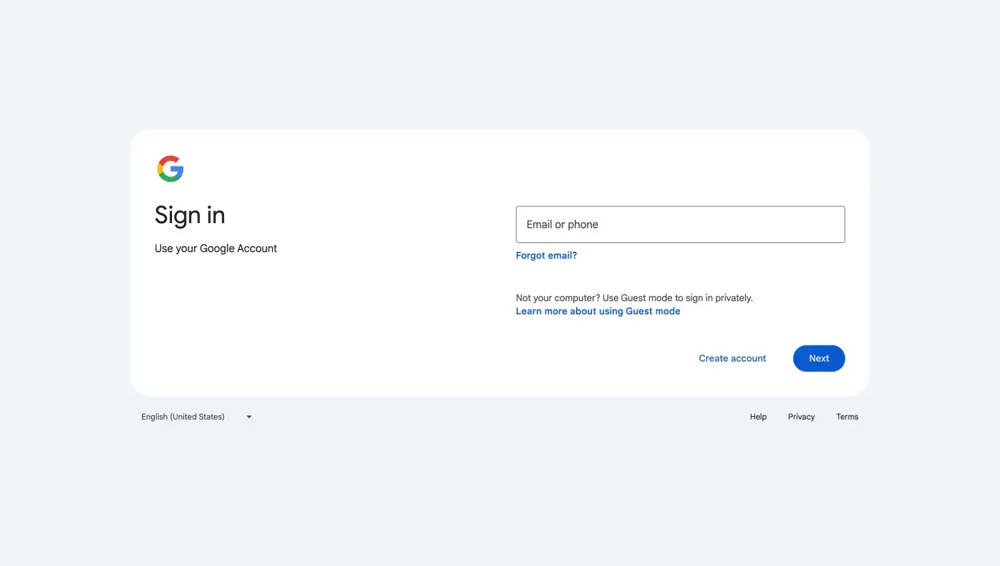
Google hesabınıza giriş yapın
Öncelikle, Google hesabınıza giriş yapın ve para birimi dönüştürme işlemi yapmak istediğiniz Google Sheet'i açın. Bu kurulum, gerçek zamanlı para birimi verilerine erişmek ve kullanmak için önemlidir.
Adım 2: Para birimi formüllerini girin
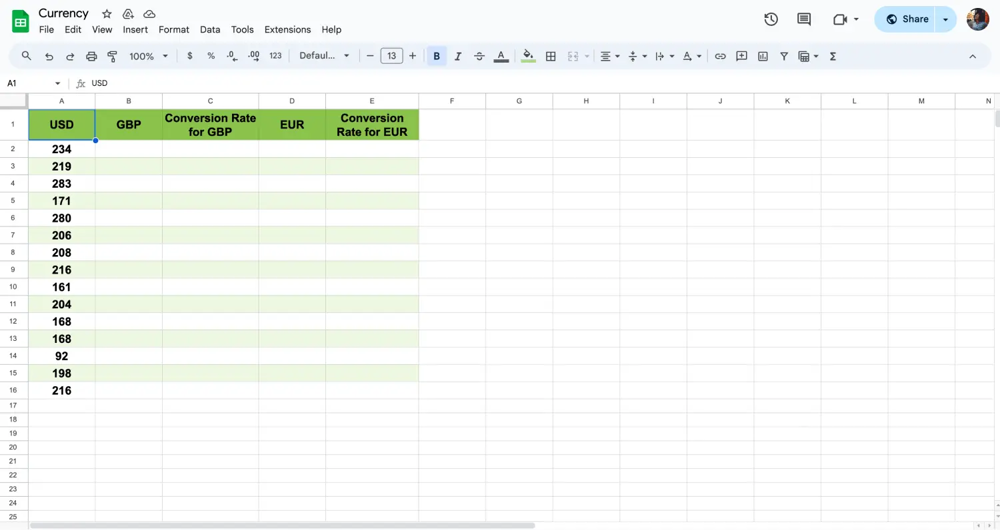
Para miktarını girin
İlk sütuna, dönüştürmek istediğiniz USD cinsinden tutarı girin. Yeni bir hücrede, dönüştürme formülünüzü ayarlamak için 'USD' ve 'GBP' para birimi kodlarını kullanın: =GOOGLEFINANCE("CURRENCY:USDGBP"). USD'den EUR'ye dönüştürme yolunu başka bir sütun için; =GOOGLEFINANCE("CURRENCY:USDEUR") yazarak izleyeceğiz.
Adım 3: Dönüşüm formülünü uygulayın
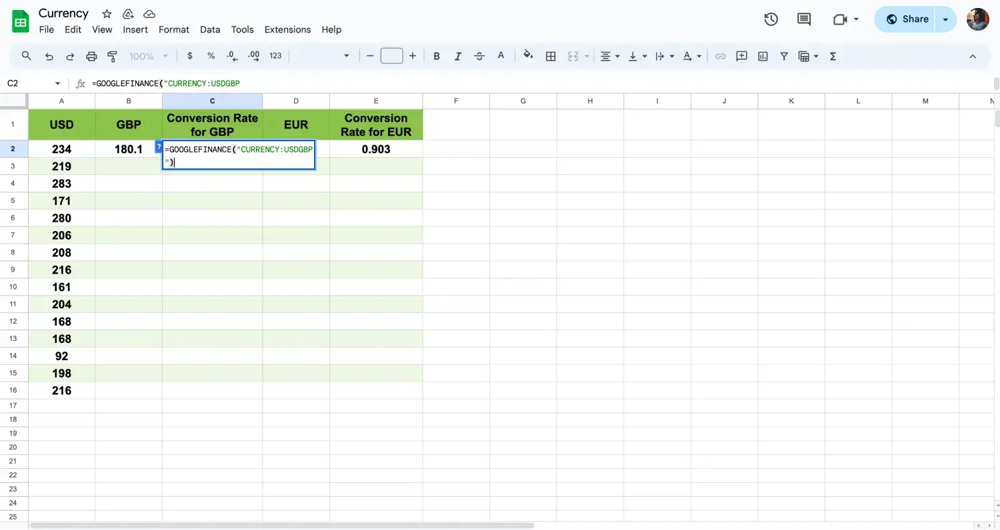
Formülünüzü yazın
USD tutarınızın yanındaki hücreye İngiliz Sterlini için dönüşüm oranını hesaplamak üzere formülü girin: =A2 * GOOGLEFINANCE("CURRENCY:USDGBP"). 'A2'yi USD tutarını içeren hücre ile değiştirin.
USD'den EUR'ye dönüşüm için aynı değişimi yapacağız ancak örneğimiz için USD içeren satırlarımıza eşit EURO miktarını hesaplamak için E2 hücresini kullanacağız.
Adım 4: Fonksiyonu çalıştırın
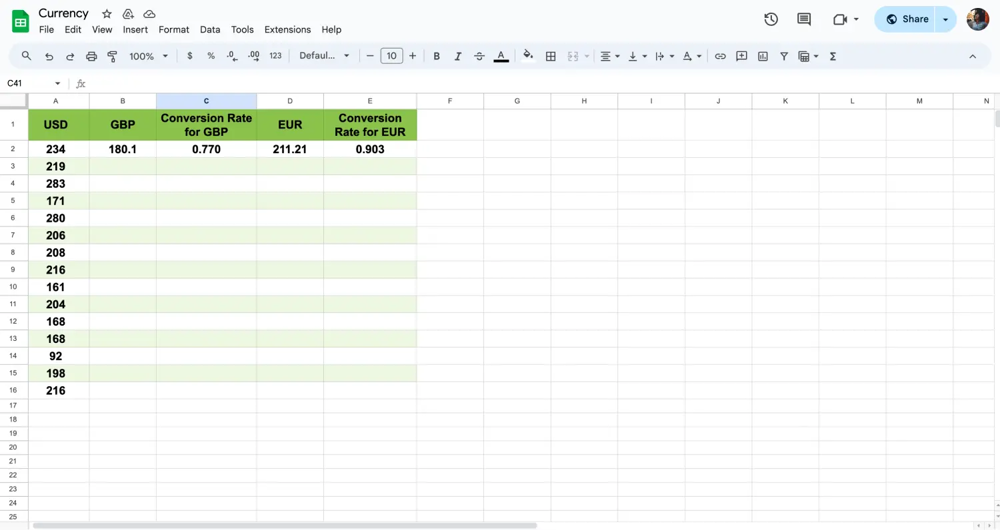
Enter tuşuna basın
Formüllerinizi girdikten sonra, enter tuşuna basın. Google Sheets, veritabanından gerçek zamanlı para birimlerine dayalı olarak güncel döviz kuru alacak ve GBP ve EUR cinsinden miktarı hesaplayacaktır.
Adım 5: Doldurmak için sürükleyin
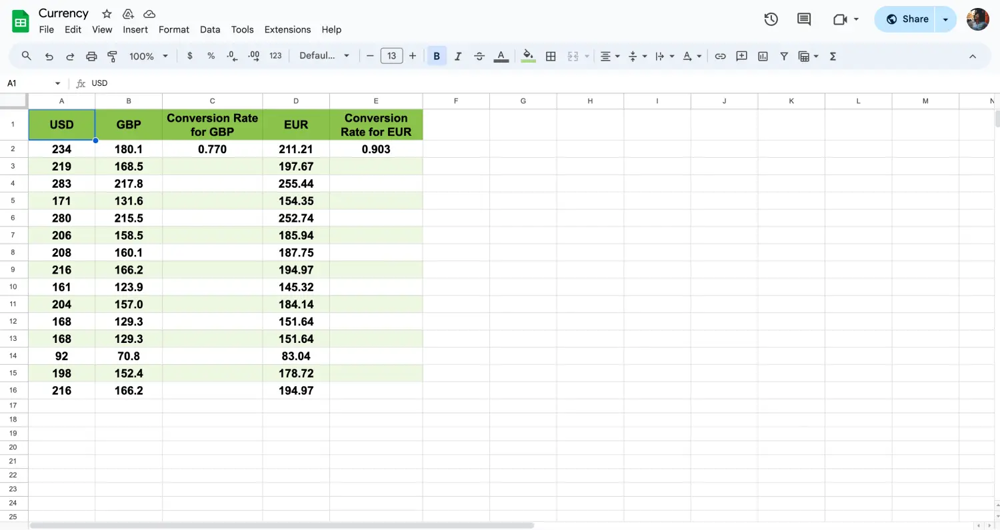
Hücreleri doldurmak için sürükleyin
Son olarak, dönüştürülecek birden fazla tutarınız varsa, dönüştürmeyi listelenen tüm tutarlara uygulamak ve sayfa boyunca hedef para birimi dönüşümünü korumak için doldurma tutamacını formül hücresinden veri kümenizin geri kalanına sürüklemeniz yeterlidir.
Dikkat edilmesi gereken 5 ipucu
Para birimi dönüşümleri veya finansal verileri izlemek için Google Sheets’teki GOOGLEFINANCE işlevini kullanırken gelişmiş teknikler uygulamak ve ortak noktaların farkında olmak çok önemlidir. İşte finansal analizlerinizde doğruluğu ve verimliliği artıracak dört önemli ipucu.
❗Dikkat: GOOGLEFINANCE tarafından sağlanan döviz kuru verileri 20 dakikaya kadar gecikmeli olabilir. Bu gerçek zamanlı finansal kararlar vermek için önemlidir.
❗Birden fazla hisse senedini aynı anda izlemek isterseniz, ={GOOGLEFINANCE("NASDAQ:GOOGL"), GOOGLEFINANCE("NYSE:IBM")} gibi bir formül oluşturabilirsiniz. Bu sayede sayfanızda hem Google hem de IBM hisselerinin gerçek zamanlı güncellemelerini görebilirsiniz.
❗Geçmiş analizler için bir hissenin eski fiyatlarını almak isteyebilirsiniz. Örneğin, =GOOGLEFINANCE("NASDAQ:GOOGL", "close", DATE(2023,1,1), DATE(2023,12,31), "DAILY") formülü, Google hissesinin 2023 yılı için günlük kapanış fiyatlarını alır.
❗Google Sheets'te GOOGLEFINANCE fonksiyonunu kullanırken doğru veri alımı için üç harfli ISO döviz simgelerini (örneğin ABD Doları için "USD" ve Euro için "EUR" gibi) doğru bir şekilde girin.
❗Google Sheets'te hücre referanslarını GOOGLEFINANCE fonksiyonuyla kullanmak güncellemeleri kolaylaştırır ve veri doğruluğunu korur. Örneğin, formülünüzde döviz kodlarını sabit olarak girmek yerine, bu kodların girildiği hücrelere referans verebilirsiniz.
Eğer A1 hücresinde "USD" ve B1 hücresinde "EUR" varsa, C1'deki formülünüz =GOOGLEFINANCE("CURRENCY:" & A1 & B1) olabilir. Bu yöntem, döviz çiftlerini veya hisse senedi kodlarını esnek bir şekilde güncelleyebilmenize olanak sağlar.
GOOGLEFINANCE fonksiyonuyla ilgili sıkça sorulan sorular
Yukarıda, GOOGLEFINANCE fonksiyonunun gerçek zamanlı finansal verileri almak için çok yönlü bir araç olduğunu anlattık. Bu bölümde, kullanıcıların fonksiyonun işlevselliği ve uygulaması hakkında ek bilgilere sahip olabilecekleri yaygın soruları yanıtlayacağız.
GOOGLEFINANCE'daki “fiyat” özelliği, hisse senetlerinin mevcut işlem fiyatını veya para birimleri için en son döviz kurunu alır. Gerçek zamanlı fiyat bilgisi almak için bu fonksiyonu formülünüzde kullanmanız yeterlidir.
Hayır, GOOGLEFINANCE Google Sheets’e özgüdür. Excel'de bu işlev yerleşik olarak bulunmaz ancak finansal verileri elde etmek için harici veri kaynaklarına bağlanmak gibi farklı yöntemler sunar.
Excel'de hisse senedi verilerini elde etmek için çeşitli seçenekler mevcuttur. Yahoo Finance veya Bloomberg gibi üçüncü taraf hizmetlerden verileri manuel olarak kopyalayıp yapıştırabilirsiniz. Alternatif olarak, bir API kullanmak sağlayıcılardan doğrudan veri alınmasına olanak tanır. Ancak en etkili yöntem, Excel'in yerleşik Hisse Senetleri işlevini Wisesheets ile birleştirerek bilgileri kodlamaya veya manuel olarak kopyalayıp yapıştırmaya gerek kalmadan kapsamlı hisse senedi verilerine zahmetsizce erişmenizi sağlar.
Son sözler
Bu kılavuzda, Google Sheets içindeki GOOGLEFINANCE işlevine değindik. BU işlevi, para birimi dönüştürme ve hisse senedi fiyatları gibi gerçek zamanlı finansal verileri almak için nasıl kullanabileceğimizi öğrendik. Bu aracın çeşitli senaryolardaki uygulamalarını keşfettik. Google Sheets para birimi formatını ve finansal verileri etkili bir şekilde elektronik tablolarınıza entegre etmenize yardımcı olduk.
XLOOKUP işlevi ve UNIQUE işlevi gibi daha ayrıntılı formüller kullanma konusunda sitemizi takip etmeye devam edin. Veri yönetimi becerilerinizi geliştirmek ve Google Sheets’teki en yeni araçlarla yetkin olmanızı sağlamak için sitemizi düzenli olarak değerli kaynaklarla güncelliyoruz.
forms.app, ücretsiz form aracınız
- Sınırsız görüntüleme
- Sınırsız soru
- Sınırsız bildirim